|
|
主题: (转贴)日式风格CG制作超详细教程
|

木暮
职务:普通成员
等级:1
金币:0.0
发贴:26
|
#12007/1/23 10:33:29
一,手绘部分: 1,我想我就不必重复手绘稿(线稿)的重要性了,先介绍一下工具:从左到右依次是:直尺(非必需品)、漫画原稿纸(个人很挑剔,普通纸线条易洇纸)、板刷(或者羽毛笔,用来擦拭橡皮屑)、绘图墨水(我选择了上海沪光牌,墨水比较黑而且耐水;缺点是容易洇纸且新的浓度比较低,需要打开瓶盖放置一段时间)、橡皮、0.5MM自动铅笔、彩色铅笔(2者皆为绘制草稿用,彩色铅笔建议用可以被橡皮擦去的,颜色建议湖蓝或草绿)、沾水笔(我习惯使用G笔 圆笔)、手套(绘制底稿时防止手上的油污等弄脏原稿)。(如图1) 图片如下:  2,设定稿的绘制:打算画一幅CG之前,我喜欢随便找张纸在上面胡乱画些心中的想法,随便画了一个在公共汽车站旁等得不耐烦并出示粗俗手势的打扮时髦的女孩,觉得是个不错的想法,于是进行下一步的草稿绘制。(如图2) 图片如下:  3,草稿的绘制:我先用彩色铅笔大致描绘人物的基本结构线(注意:这一步骤很关键,结构或透视等地方出现差错要及时修改,如果带着错误去完成CG,那么即使你的上色再出色,作品也是失败的,切记!),考虑到时间设定为夏天,将女孩的帽子改为牛仔帽;左边连接(用黏度低的胶带粘着)纸的作用为确定原稿中无法看到的透视线 消失点。(如图3) 图片如下:  4,认真描绘草稿,使用0。5MM自动铅笔完成,顺便连背景的草稿也一同画好。草稿线要尽量准确、精简,这样可以给描线带来很大方便。(如图4、5) 图片如下:  图片如下: 
编辑历史:[此帖最近一次被 CGMuMu 编辑过(编辑时间:2007-01-23 12:44:16)]
|

木暮
职务:普通成员
等级:1
金币:0.0
发贴:26
|
#22007/1/23 10:36:18
5,描线:线条一定要十分仔细的描,成功的线稿不仅会给上色带来便利,并且会使作品看起来很美观。需要注意的是CG里的线稿尽量让线条接合在一起(比如头发),会给上色带来方便。(图6) 图片如下:  二,电脑制作: 1,扫描:把绘制好的线稿擦去铅笔线,在计算机中以600DPI的分辨率(考虑到背景的线条比较烦琐,故将分辨率调高;一般的扫描分辨率设置在300DPI即可。),灰阶模式进行扫描。(图7) 图片如下:  2,处理线稿:在PS中打开扫描的线稿,首先选择“图象”-“调整”-“色阶”,(图8)将图9中左侧小三角向右拖拽、右侧小三角向左拖拽,达到满意效果后点OK。 图片如下: 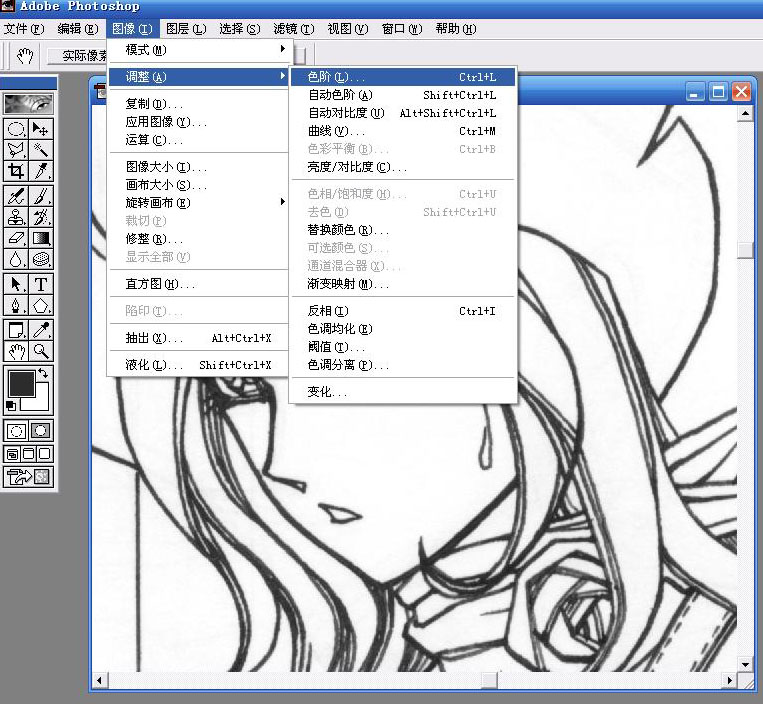 图片如下: 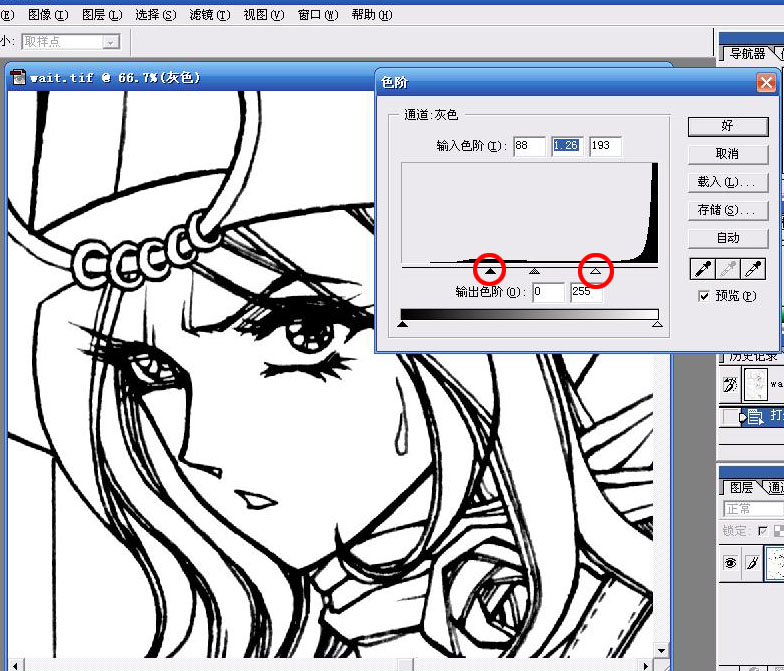 然后选择“选择”-“色彩范围”,将“颜色容差”调到200,用吸管选择图象中白色部分,OK。(图10) 图片如下: 
|

木暮
职务:普通成员
等级:1
金币:0.0
发贴:26
|
#32007/1/23 10:41:28
这样便选择了图象所有白色部分,双击背景图层,将其改名为“线条”(图12) 图片如下: 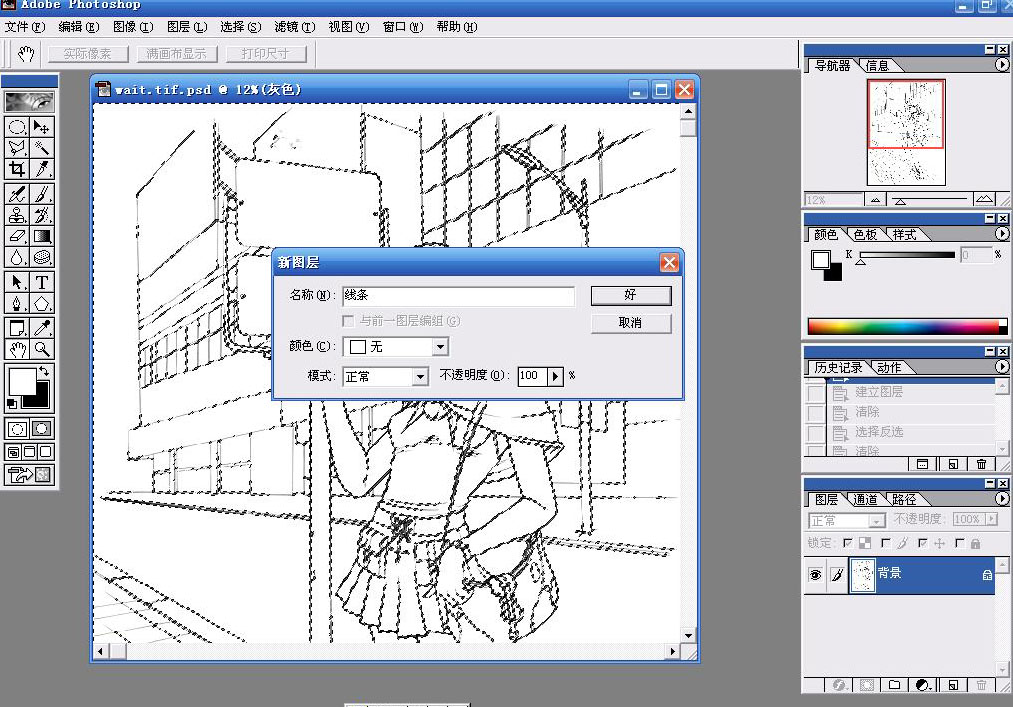 按DEL键删除图象中白色部分,保留选区,选择“选择”-“反选”,将选区改为黑色线条部分(图13) 图片如下:  图片如下:  按DEL删除黑色线条,保留选区 图片如下: 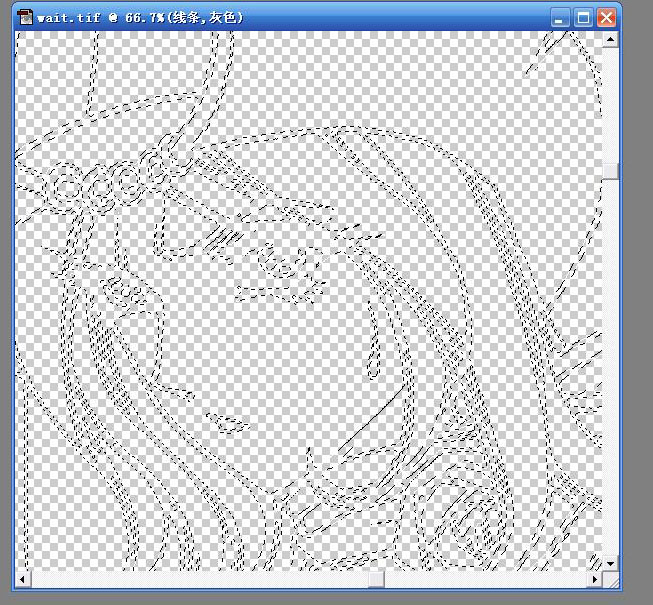 把前景色设置成黑色,进行“编辑”-“填充”命令,(或者直接按ALT DEL键进行填充)(图16)。 图片如下: 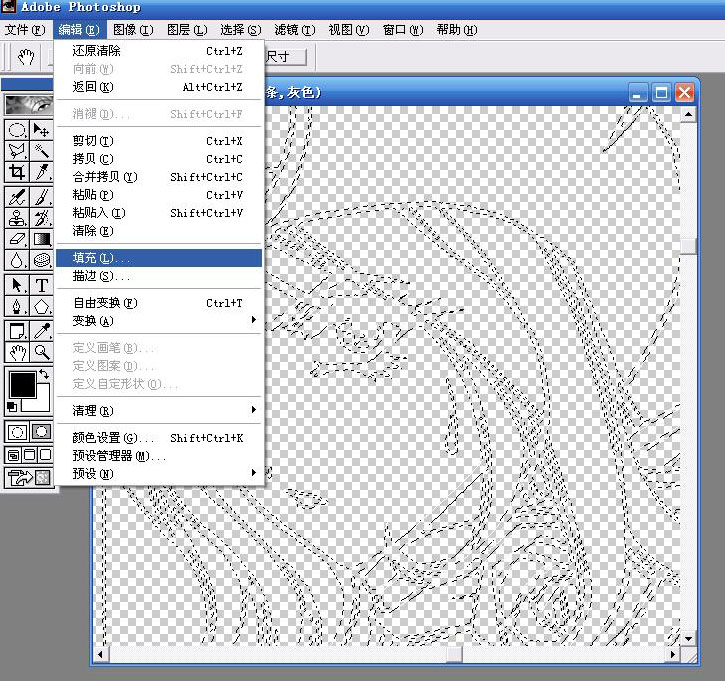
|

木暮
职务:普通成员
等级:1
金币:0.0
发贴:26
|
#42007/1/23 10:44:30
看,黑色线条又回来了! 图片如下:  在“线条”图层下建立新层,并用白色填充,线稿就基本处理完了(图18)。如何,比较一下刚刚扫描的线稿,区别是不是很大呢? 开始修理线条,用画笔等工具将线稿中断线的地方补上;用橡皮擦工具擦处一些画错的线及杂点。(图19)确认全部修整完毕后,将“图象”-“模式”改为“RGB色彩”,弹出对话框选“不合并图层”。(图20) 按CTRL S进行存盘。为了防止自己的作品因为种种“客观原因”(如停电、死机等)而功亏一篑,要养成经常存盘的习惯。 图片如下:  图片如下: 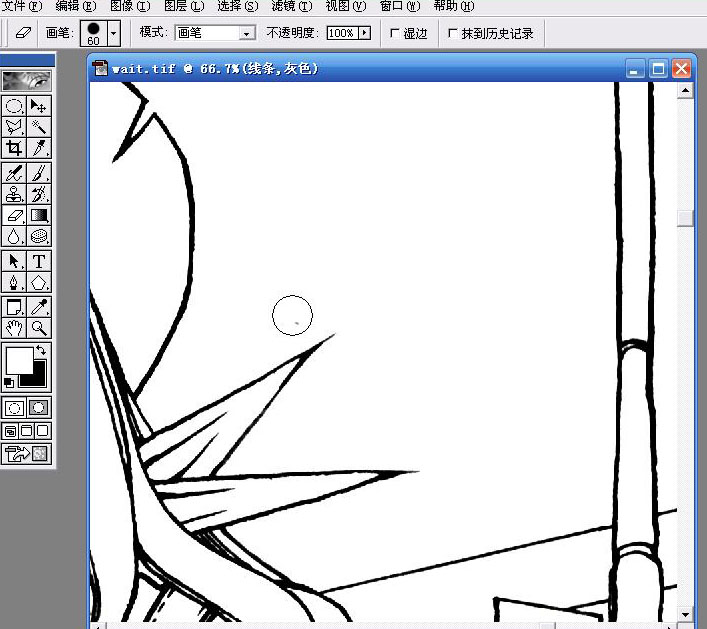 图片如下: 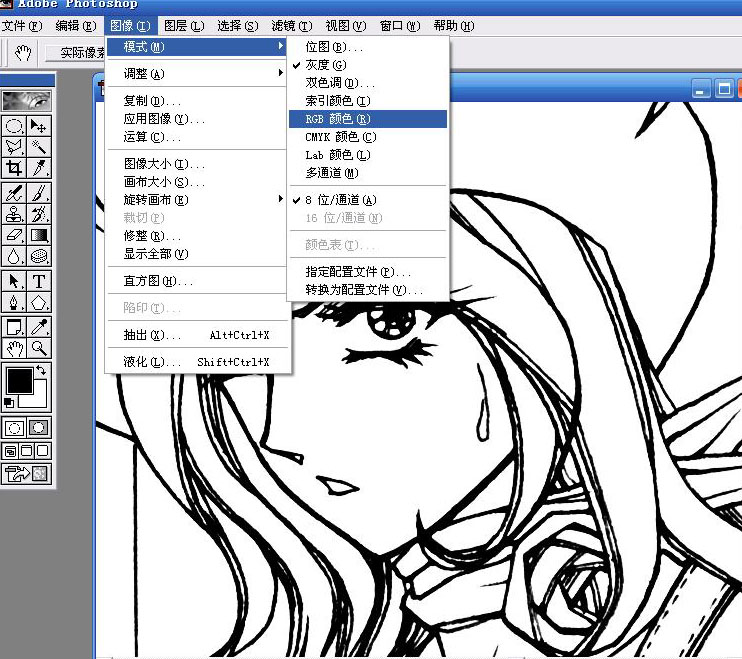
|

木暮
职务:普通成员
等级:1
金币:0.0
发贴:26
|
#52007/1/23 10:55:07
3,人物上色:终于到了正式部分了,好激动""(……你前面那些步骤是干什么的??)首先,将先前600DPI的分辨率改成300"400DPI,在线条下面那个白色图层(或者新建立一个透明图层)中用画笔工具进行粗略的颜色确定(大胆的画,表怕出错,非正式上色"),为后面的正式上色做参考。(图21) 开始上皮肤色,在线条图层下建立新图层,命名为“皮肤”,同时可以选择一种图层颜色便于与其他图层区分。(图22,尤其到后期图层较多的时候,这个方法就尤为方便区分图层) 图片如下: 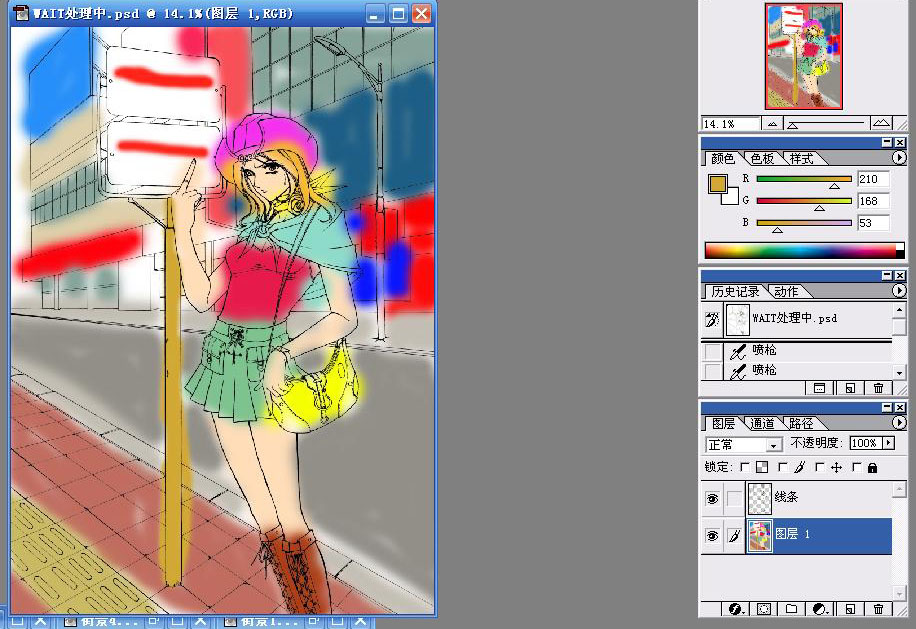 图片如下: 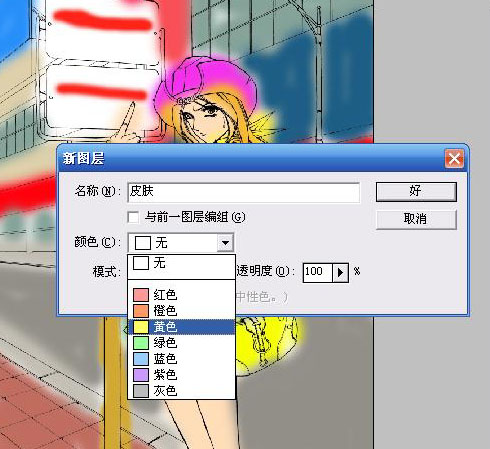 用魔棒工具点选图象中皮肤的部分,按住SHIFT键可追加选区(ALT为减少选区),魔棒的具体参数如图23设置。将所有肌肤部分全部选择后,进行“选择”-“修改”-“拓展”,拓展量建议1"2像素(试线稿的具体情况,我的线条比较细,故拓展1像素,如图24),将前景色设置为皮肤色(女孩子的肌肤要很白嫩哦""),按ALT DEL进行填充。(图25)颜色填充好了,发现有些地方填充多余(或者没填充的),用画笔、橡皮擦、多边形套索等工具将错误的地方修整过来。(图27,眼睛里的颜色需要清除)别忘了存盘哦。 图片如下:  图片如下: 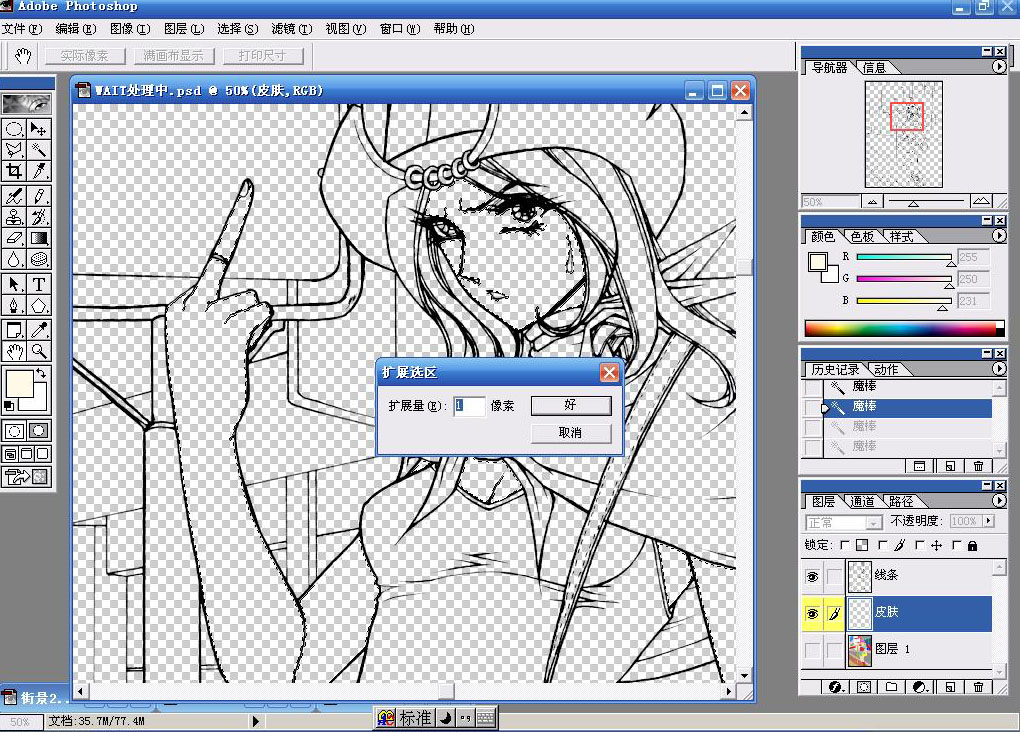 图片如下: 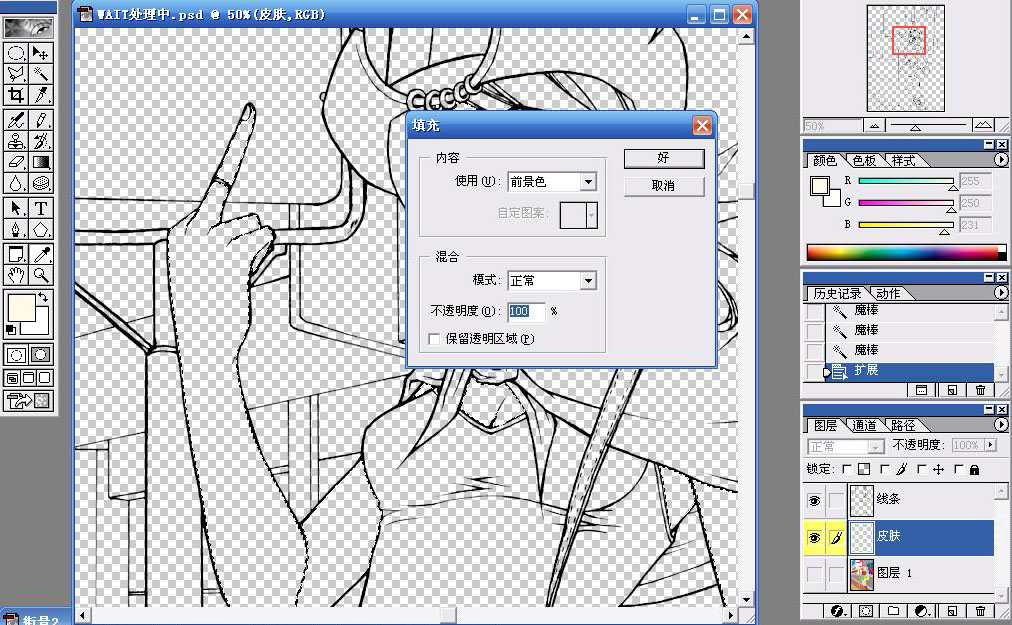
|

木暮
职务:普通成员
等级:1
金币:0.0
发贴:26
|
#62007/1/23 10:57:37
图片如下:  确认肌肤基本色全部填充无误后,我们开始进行肌肤暗面的上色:像这种动画风格的上色,由于颜色分界很明显,因此选色最好不要太烦琐,每种颜色大致有3"4个颜色基调即可。在皮肤图层上建立新层,要在“与前一图层编组”打钩。(图28,理由稍后解释) 图片如下: 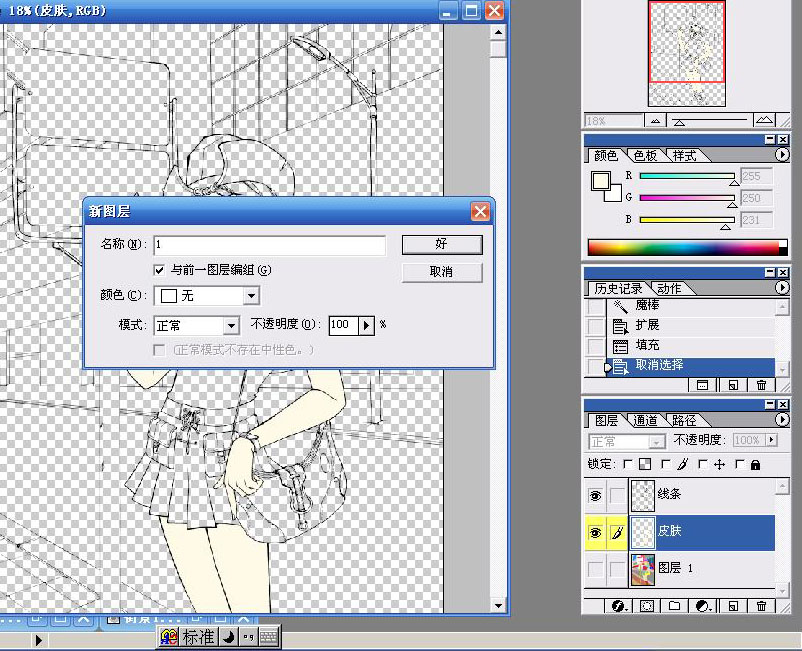 具体上色,我习惯用“钢笔”工具勾画出路径进行填充的上色方式(关于钢笔工具的使用方法,稍后说明),大胆地勾勒,不必担心路径“出界”(多出皮肤以外的地方),勾好后,右键填充路径,看,颜色不会出界了!!(图29、30)这便是“图层编组”的作用,应用此法会将上色的过程变得很简单。 图片如下:  图片如下: 
|

木暮
职务:普通成员
等级:1
金币:0.0
发贴:26
|
#72007/1/23 11:26:03
要开市场会 方案还没处呢 下午忙完再发 
|

zhuzhu
职务:版主
等级:9
金币:91.3
发贴:22562
|
#82007/1/23 11:54:38
个人原创还是转贴?注明一下。
|

散装杀手
职务:普通成员
等级:3
金币:4.0
发贴:622
|
#92007/1/23 14:55:34
早久以前在哪儿看过```````
冥冥之中有个屁!~
|

插班生
职务:版主
等级:4
金币:11.7
发贴:854
|
#102007/1/23 16:19:42
好像没讲完,不过还是支持一下
|

6e
职务:普通成员
等级:5
金币:6.5
发贴:1039
|
#112007/1/23 18:19:18
火神上看过 不喜欢这种背景的处理
|

读行天下
职务:普通成员
等级:4
金币:10.5
发贴:1483
|
#122007/1/24 14:42:20
果然要描路径
超麻烦的
|



